Apicbase vous donne un aperçu très clair de votre inventaire. Il est important d'enregistrer chaque commande reçue pour que l'inventaire dans Apicbase soit précis. Lisez comment dans cet article.
Si vous souhaitez recevoir une commande dans Apicbase, il est préférable de créer et d'envoyer également la commande en utilisant Apicbase. Pour en savoir plus sur la création de commandes, lisez cet article. Si vous souhaitez recevoir une commande externe qui n'a pas été envoyée dans Apicbase, lisez cet article.
idéeIl est très important d'enregistrer chaque commande que vous avez reçue avant un certain comptage des stocks avant de faire ce comptage. Par exemple, si vous planifiez un comptage de stock le lundi, toutes les commandes que vous avez reçues avant ce lundi doivent être enregistrées dans Apicbase avant de commencer ce comptage.
- Cliquez sur "Commandes envoyées" dans le module "Approvisionnement".
- Sélectionnez la succursale pour laquelle vous souhaitez recevoir une commande.
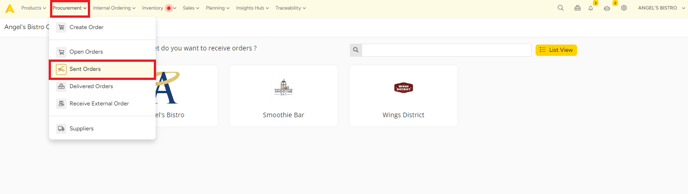
- Vous voyez les commandes envoyées dans l'écran "Commandes envoyées".
- Si vous souhaitez voir la commande, il vous suffit de cliquer sur le nom.
- Vous pouvez effectuer une exportation de cette commande dans les types de fichiers suivants : CSV, Excel, PDF ou faire une copie/impression de la commande en cliquant sur les "Actions".
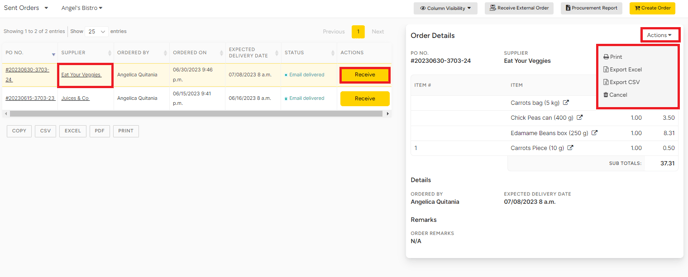
- Vous pouvez maintenant entrer les informations suivantes :
- Le statut de la facture
- Pas encore reçu
- Reçu
- Payable
- Payé
- Facture No
- Document de facturation
- Le statut de la facture
Ceci est uniquement pour votre information, par exemple si vous enregistrez une commande qui a été livrée il y a quelques jours. Cela ne vous permettra toutefois pas de calculer le stock à temps. Même si cette date est fixée avant un comptage, vous ne pouvez pas enregistrer la livraison après ce comptage si elle a été reçue avant.
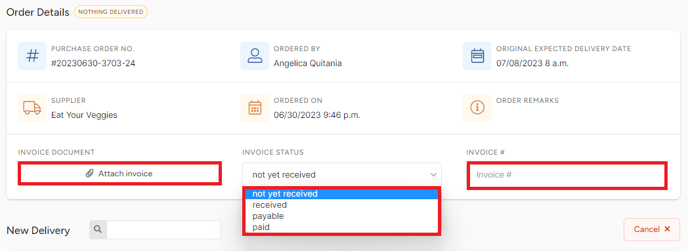
- Les détails de livraison pour chaque article en stock :
- État de livraison : sélectionnez si tout ou partie de cet article de stock n'a pas été livré.
- Qté livrée : Vous ne pouvez indiquer ce montant que si une partie de la commande a été sélectionnée dans l'état de livraison.
- Tarification payée : Indiquez le prix payé dans cette commande. Ce prix peut être différent du prix prévu qui a été calculé à partir du prix de l'article en stock dans Apicbase.
- Remarques (facultatif) : Vous pouvez ajouter des remarques par article en stock, par exemple, si l'article en stock a été livré endommagé. Ou vous pouvez choisir parmi les options dans la liste déroulante :
- Acceptation (accepté)
- Erreur de livraison (accepté)
- Commande erronée (accepté)
- Livré en trop grande quantité (accepté)
- Livraison tardive (accepté)
- Problème de prix (accepté)une des options
- Mettre à jour le prix : Si cette case est cochée, le prix que vous avez payé sera mis à jour pour ce produit dans votre bibliothèque Apicbase. C'est un moyen facile de tenir à jour vos tarifs dans Apicbase. Décochez cette case si vous ne souhaitez pas mettre à jour le prix du produit, par exemple pour des offres ponctuelles.
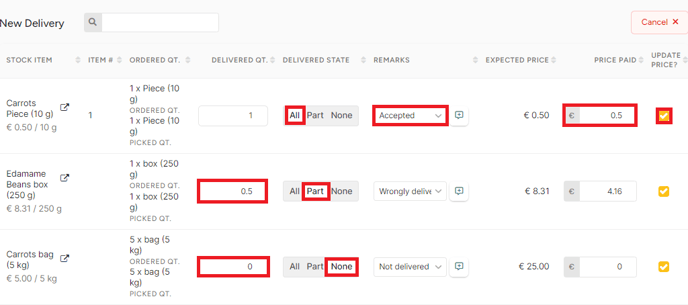
- Vous pouvez ajouter des articles en stock qui ont été livrés, mais qui n'ont pas été commandés via APICBASE. Remplissez les informations suivantes sur ces articles.
- Nom de l'article en stock.
- Montant reçu.
- Tarification payée.
- Remarques (facultatif)
- Mettre à jour le prix
- Appuyez sur le bouton "
 ".
".
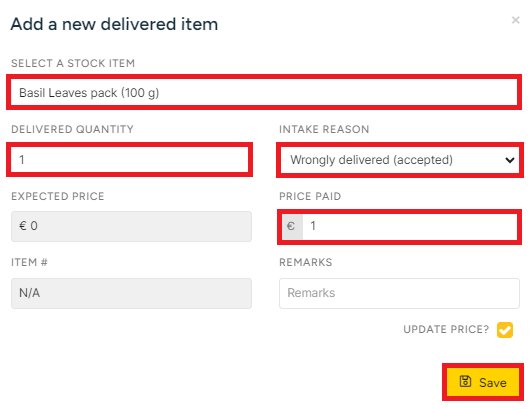
Une fois que vous avez enregistré un nouvel article, vous le voyez comme suit. Vous pouvez encore modifier les quantités, etc.
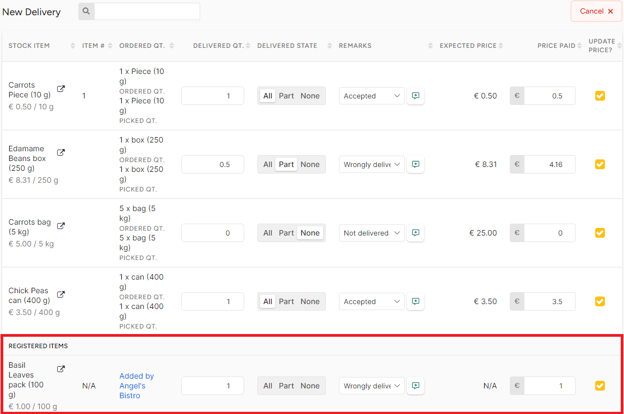
- Sous-total : Somme des prix des articles commandés.
- Total de la facture Remise.
- Produits retournables entrants/sortants : Le montant pour les bouteilles vides, les caisses...
- Remise, livraison et remarques sur les produits retournables.
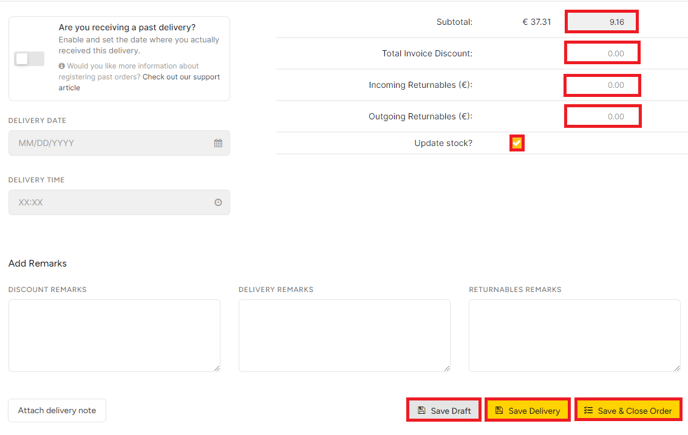
Au-dessus du bouton "Enregistrer la livraison", vous trouverez une case à cocher "Mettre à jour le stock". Si vous décochez cette case, la commande que vous êtes sur le point d'accepter n'ajoutera pas les marchandises livrées à votre inventaire.
Exemple : vous avez oublié d'enregistrer une livraison. Vous avez oublié d'enregistrer une livraison et vous avez effectué un inventaire. Dans ce cas, la livraison est déjà ajoutée à votre stock, car vous l'avez comptée. Si vous ajoutez la livraison à votre stock en l'enregistrant, elle sera à nouveau ajoutée à votre stock. Dans ce cas, vous décochez la case.
Soyez prudent avec cette fonction, car le logiciel se souviendra de votre choix précédent. Si vous avez décoché la case une fois pour corriger une erreur, veillez à la cocher à nouveau pour la prochaine commande. Si vous avez déjà effectué un inventaire, vous pouvez décocher l'option de mise à jour du stock.
- Vous pouvez également cliquer sur "Enregistrer le brouillon" si vous souhaitez reprendre la réception de cette commande ultérieurement sans perdre les informations que vous avez déjà saisies. Votre commande se trouvera alors toujours dans l'onglet "Envoyer des commandes" où vous pourrez poursuivre la réception.
- Cliquez sur "Sauvegarder la livraison". Sauvegarder une partie de la livraison mais la garder ouverte pour les prochaines livraisons.
- Si vous avez cliqué sur "Enregistrer la livraison et fermer la commande", votre commande se trouve dans l'onglet "Livré". Ici, vous pouvez encore enregistrer le statut de la facture, numéroter une remise sur votre commande, enregistrer les articles retournables, etc.
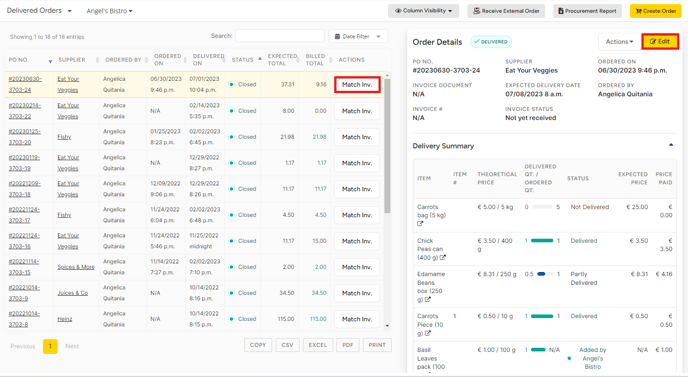
Vous avez oublié de vous inscrire à un événement passé ? Ne vous inquiétez pas ! Vous pouvez enregistrer des événements passés, cliquez ICI pour consulter l'article d'aide.
ALERTE : cet article est traduit automatiquement. Veuillez contacter notre équipe de support (support@apicbase.com) si vous avez des questions supplémentaires.
